
1 Hướng dẫn sử dụng teamviewer để truy cập máy tính từ xa Sat Jul 28, 2012 8:48 am
Hướng dẫn sử dụng teamviewer để truy cập máy tính từ xa Sat Jul 28, 2012 8:48 am

Admin
 Trùm Forum
Trùm ForumTrong bài viết này chúng tôi hướng dẫn bạn sử dụng TeamViewer cho hai mục đích là truy cập màn hình desktop và lấy file từ máy ở xa.
Trước tiên bạn cần phải mở chương trình TeamViewer ở cả hai máy.
Bạn tải chương trình này tại địa chỉ sau: TeamViewer V5 (2,78MB)
Sau khi tải xong bạn bạn chạy file TeamViewer_Setup.exe vừa download về.
Trong cửa sổ Setup đầu tiên có hai lựa chọn cài đặt (Install) hoặc Run. Nếu nhu cầu sử dụng không thường xuyên thì bạn chọn Run. Bạn cũng
có thể chọn Setup để cài vào máy.
Trong cửa sổ tiếp theo bạn check vào mục “I accept …” rồi nhấn Next để tiếp tục.
Bước cuối cùng bạn sẽ thấy cửa sổ như trong hình gồm có 2 phần: Wait for session và Create session.
Máy bạn đang ngồi ta tạm gọi là máy điều khiển, máy kia ta gọi là máy ở xa (partner).
Để điều khiển được, máy ở xa phải cung cấp ID và pass word cho máy điều khiển.
Ở máy điều khiển bạn điền ID của máy ở xa vào ô ID của phần Create session rồi click Connect to partner. Sau khi nhấn Connect to partner bạn điền mật khẩu của máy ở xa vào ô Password hiện lên.
Tuy nhiên, nếu muốn nhờ ai hỗ trợ cho bạn, nhưng không muốn họ can thiệp vào tài nguyên máy tính của mình, họ chỉ có thể "click mẫu" lên lựa chọn, và tại điểm click đó sẽ hiển thị con trỏ to, màu xanh chỉ có tác dụng chỉ dẫn, không có hiệu lực trên máy của bạn thì bạn chọn Presentation.
Truy cập dữ liệu (File Transfer)
Bạn khởi động TeamViewer điền ID vào như trên, thay vì chọn Remote
Desktop như trên bạn chọn File Transfer rồi click Connect như trên.
thư mục bạn chọn sẽ được chuyển từ máy ở xa qua máy mình đang ngồi một cách nhanh chóng, tốc độ truyền file cũng tương đối nhanh.
Kinh nghiệm:
- Để thực hiện việc này, TeamViewer trên máy ở xa phải được mở và bạn phải có ID, pass của máy đó.
- Để bảo mật, các bạn phải bảo đảm không tiết lộ ID và pass nên tắt TeamViewer sau khi thực hiện các thao tác.
- Không nên chuyển các file mang tính bảo mật, riêng tư.
Trước tiên bạn cần phải mở chương trình TeamViewer ở cả hai máy.
Bạn tải chương trình này tại địa chỉ sau: TeamViewer V5 (2,78MB)
Sau khi tải xong bạn bạn chạy file TeamViewer_Setup.exe vừa download về.
Trong cửa sổ Setup đầu tiên có hai lựa chọn cài đặt (Install) hoặc Run. Nếu nhu cầu sử dụng không thường xuyên thì bạn chọn Run. Bạn cũng
có thể chọn Setup để cài vào máy.
Trong cửa sổ tiếp theo bạn check vào mục “I accept …” rồi nhấn Next để tiếp tục.
Bước cuối cùng bạn sẽ thấy cửa sổ như trong hình gồm có 2 phần: Wait for session và Create session.
[You must be registered and logged in to see this image.]
ID của máy ở xa là: 110 371 768 và pass là 1825 để bảo đảm bảo mật thì thông số này mỗi lần mở TeamViewer là mỗi khác.
Để thực hiện thao tác điều khiển, bạn phải mở đồng thời chương trình tại 2 máy.ID của máy ở xa là: 110 371 768 và pass là 1825 để bảo đảm bảo mật thì thông số này mỗi lần mở TeamViewer là mỗi khác.
Máy bạn đang ngồi ta tạm gọi là máy điều khiển, máy kia ta gọi là máy ở xa (partner).
Để điều khiển được, máy ở xa phải cung cấp ID và pass word cho máy điều khiển.
[You must be registered and logged in to see this image.]
Máy điều khiển điền ID của máy ở xa vào ô ID trong phần Creat session
Điều khiển Desktop (Remote Desktop)Máy điều khiển điền ID của máy ở xa vào ô ID trong phần Creat session
Ở máy điều khiển bạn điền ID của máy ở xa vào ô ID của phần Create session rồi click Connect to partner. Sau khi nhấn Connect to partner bạn điền mật khẩu của máy ở xa vào ô Password hiện lên.
[You must be registered and logged in to see this image.]
Bạn điền mật khẩu ở trên vào ô này sau khi click vào nút Connect ....
Sau khi kết nối thành công, bạn sẽ thấy màn hình máy ở xa như sau, bạn có thể thao tác hoàn toàn trên máy đó giống như đang ngồi trên máy mình và có quyền chỉnh xóa tài nguyên trên máy ở xa đó.Bạn điền mật khẩu ở trên vào ô này sau khi click vào nút Connect ....
[You must be registered and logged in to see this image.]
Bạn có thể File Transfer trên thanh menu để chuyển đổi file giữa hai máy.
Chức năng này thích hợp cho việc hỗ trợ trực tuyến.Bạn có thể File Transfer trên thanh menu để chuyển đổi file giữa hai máy.
Tuy nhiên, nếu muốn nhờ ai hỗ trợ cho bạn, nhưng không muốn họ can thiệp vào tài nguyên máy tính của mình, họ chỉ có thể "click mẫu" lên lựa chọn, và tại điểm click đó sẽ hiển thị con trỏ to, màu xanh chỉ có tác dụng chỉ dẫn, không có hiệu lực trên máy của bạn thì bạn chọn Presentation.
Truy cập dữ liệu (File Transfer)
Bạn khởi động TeamViewer điền ID vào như trên, thay vì chọn Remote
Desktop như trên bạn chọn File Transfer rồi click Connect như trên.
[You must be registered and logged in to see this image.]
Lúc này chỉ có cửa sổ transfer file hiện lên và bạn thực hiện thao tác transfer file qua lại giữa hai máy như trong Windows.
Để nhận file, bạn chọn file trong cửa sổ Remote Machine, chọn thư mục lưu trữ trong cửa sổ Local Machine rồi nhấn vào nút Receive. Các file, Lúc này chỉ có cửa sổ transfer file hiện lên và bạn thực hiện thao tác transfer file qua lại giữa hai máy như trong Windows.
thư mục bạn chọn sẽ được chuyển từ máy ở xa qua máy mình đang ngồi một cách nhanh chóng, tốc độ truyền file cũng tương đối nhanh.
Kinh nghiệm:
- Để thực hiện việc này, TeamViewer trên máy ở xa phải được mở và bạn phải có ID, pass của máy đó.
- Để bảo mật, các bạn phải bảo đảm không tiết lộ ID và pass nên tắt TeamViewer sau khi thực hiện các thao tác.
- Không nên chuyển các file mang tính bảo mật, riêng tư.
 Trang Chính
Trang Chính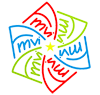
 Posts :
Posts :  Uy Tín :
Uy Tín :  Points :
Points :  Giới tính :
Giới tính :